ዝርዝር ሁኔታ:
- ደረጃ 1 ሶፍትዌር እና ቁሳቁሶች
- ደረጃ 2: ከእርስዎ Arduino ጋር ይገናኙ እና የ COM ወደብ ይወስኑ
- ደረጃ 3 - Matlab ኮድ
- ደረጃ 4 ተጣጣፊውን ዳሳሽ ማገናኘት
- ደረጃ 5: አርዱዲኖን ከ LCD ጋር ያገናኙ
- ደረጃ 6: ለስላሳ ፖታቲሞሜትር ማገናኘት
- ደረጃ 7 - ብልጥ በሆነ የባቡር ሐዲድ ስርዓት ላይ ማሻሻያዎችዎን ይፈትሹ

ቪዲዮ: LifeGuard 2.0: 7 ደረጃዎች (ከስዕሎች ጋር)

2024 ደራሲ ደራሲ: John Day | [email protected]. ለመጨረሻ ጊዜ የተሻሻለው: 2024-01-30 07:33
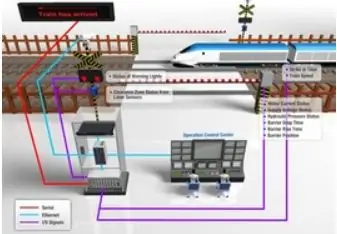
የሂሳብ ሥራዎችን ማከናወን ፣ የአነፍናፊ ንባቦችን መውሰድ ፣ የአናሎግ እና ዲጂታል ግብዓቶችን መከታተል ፣ እና ከዚህ ቀደም የኤሌክትሮኒክስ ተሞክሮ የሌላቸውን የአናሎግ እና ዲጂታል ውጤቶችን መቆጣጠር ይፈልጋሉ? አዎ ከሆነ ይህ ፕሮጀክት ለእርስዎ ብቻ ነው! የ EF Express SMART RAIL ስርዓትን ለመቆጣጠር እና ለማሻሻል የሚያገለግል መሣሪያ ለመፍጠር ማይክሮ መቆጣጠሪያ እና MATLAB ን እንጠቀማለን። በማይክሮ መቆጣጠሪያ አማካኝነት የግብዓት እና የውጤት ዕድሎች (ምልክት/መረጃ ወደ ቦርዱ የሚገባ እና ከቦርዱ የሚወጣ ምልክት) ማለቂያ የለውም። ተጣጣፊ ዳሳሽ እና ፖታቲሞሜትር እንደ ግብዓቶቻችን እንጠቀማለን። የእነሱ ውፅዓት በቅደም ተከተል ከ LCD ጋር እና በ LED መብራቶች አማካኝነት ከድምጽ ማጉያ ጋር መልእክት ይሆናል። ወደ SMART RAIL ስርዓት ለመተግበር ተስፋ የምናደርጋቸው ማሻሻያዎች የስርዓት ደህንነትን ከማሻሻል አንጻራዊ ናቸው። ላፕቶፕዎን እና ማይክሮ መቆጣጠሪያዎን ይያዙ ፣ እና እንጀምር!
ደረጃ 1 ሶፍትዌር እና ቁሳቁሶች
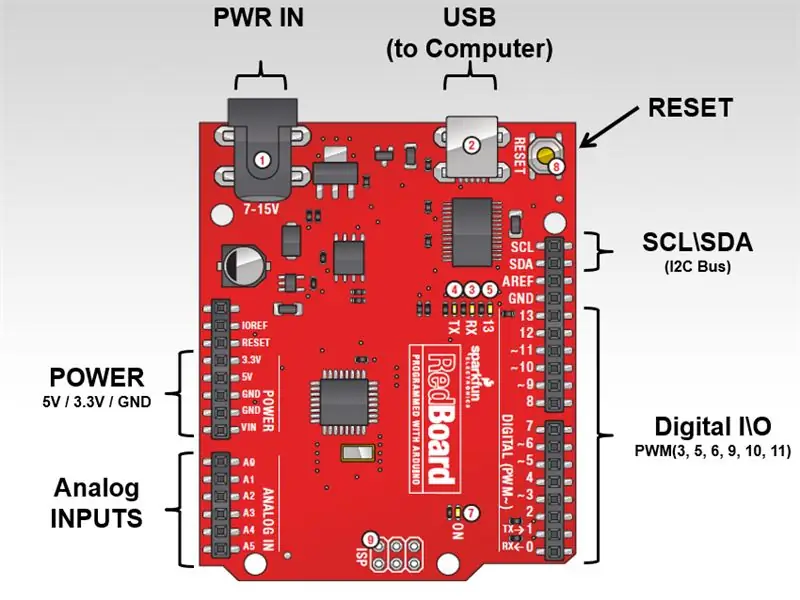



ሶፍትዌር ያስፈልጋል
1.) MATLAB
- በኮምፒተርዎ ላይ የአከባቢውን የ MATLAB ስሪት ማውረድ ያስፈልግዎታል። ወደ mathworks.com ይሂዱ እና የ MATHWORKS መለያ ያዘጋጁ ፣ ፋይሎችን ያውርዱ እና ፈቃድዎን ያግብሩ።
-ለአዲሱ ልቀት (R2016a ወይም R2016b) ሁሉንም የሚገኙ የመሳሪያ ሳጥኖችን ማውረድ እና መጫን አለብዎት።
-የማክ ተጠቃሚዎች -R2015b ን ለማሄድ OSX 10.9.5 ወይም ከዚያ በኋላ ሊኖርዎት ይገባል ፣ የቀደመውን የ MATLAB ስሪት ማሄድ ጥሩ ነው።
2.) የአርዱዲኖ ሃርድዌር ድጋፍ ጥቅል
-የአርዱዲኖ ሃርድዌር ድጋፍ ጥቅልን ይጫኑ። MATLAB ን ይክፈቱ። በ MATLAB መነሻ ትር ላይ ፣ በአከባቢው ምናሌ ውስጥ ፣ ተጨማሪዎችን ይምረጡ የሃርድዌር ድጋፍ ጥቅሎችን ያግኙ “ለአትዱዲኖ ሃርድዌር የ MATLAB ድጋፍ ጥቅል” ን ይምረጡ። ወደ ሂሳብዎ ሂሳብ መግባት ያስፈልግዎታል
- ጭነትዎ ከተቋረጠ እና የሃርድዌር እሽግ በሚጭኑበት ጊዜ ተከታታይ ያልተሳኩ ሙከራዎች/ስህተቶች ካሉዎት - አቃፊውን አርዱዲኖ በሃርድ ድራይቭዎ ላይ ያውርዱ እና ይሰርዙ እና ከመጀመሪያው ይጀምሩ።
የሚያስፈልጉ ቁሳቁሶች
1.) ላፕቶፕ ወይም ዴስክቶፕ ኮምፒተር
2.) SparkFun Arduino ቦርድ
3.) ተጣጣፊ ዳሳሽ
4.) ፖታቲሞሜትር
5.) ኤልሲዲ ማያ ገጽ
6.) የ LED መብራት
7.) SparkFun Inventor's Kit (በመስመር ላይ ያግኙ)
8.) የዩኤስቢ ገመድ እና አነስተኛ ዩኤስቢ
9.) ዝላይ ሽቦዎች
10.) Piezo buzzer
ደረጃ 2: ከእርስዎ Arduino ጋር ይገናኙ እና የ COM ወደብ ይወስኑ
(በተሰቀሉ ቁጥር የእርስዎ COM ወደብ ሊለወጥ ይችላል) የአርዱዲኖ ዩኤስቢ ገመድን ከኮምፒዩተርዎ እና አነስተኛውን ዩኤስቢ ከአርዲኖ ቦርድዎ ጋር ያገናኙ። ሾፌሮቹ እስኪወርዱ ድረስ ጥቂት ደቂቃዎችን መጠበቅ ሊኖርብዎ ይችላል።
የ COM ወደብ ለመወሰን ፦
በፒሲ ላይ
ዘዴ 1 በ MATLAB ውስጥ ትዕዛዙን ይጠቀሙ - ፎፔን (ተከታታይ (‹ናዳ›))
-የኮም ወደብዎን ለመወሰን። እንደዚህ ያለ ስህተት ሊያገኙ ይችላሉ - ተከታታይ/ፎፔን (መስመር 72) የመጠቀም ስህተት ተከፍቷል አልተሳካም ወደብ NADA አይገኝም። የሚገኙ ወደቦች: COM3. ይህ ስህተት ወደብዎ 3 መሆኑን ያመለክታል።
-ዘዴ 1 በእርስዎ ፒሲ ላይ ካልተሳካ የመሣሪያ አስተዳዳሪዎን ይክፈቱ እና የወደብ (COM እና LPT) ዝርዝርን ያስፋፉ። በዩኤስቢ ተከታታይ ወደብ ላይ ያለውን ቁጥር ያስተውሉ። ለምሳሌ. 'USB Serial Port (COM *)' 'የወደብ ቁጥሩ * እዚህ ነው።
-ወደብ የማይታይ ከሆነ ፣ MATLAB ን ይዝጉ እና ኮምፒተርዎን እንደገና ያስጀምሩ። MATLAB ን ይክፈቱ እና እንደገና ይሞክሩ (ተከታታይ ('ናዳ'))) እንደገና ይሞክሩ።
-ይህ ካልተሳካ ፣ የ SparkFun ነጂዎችን ከ CDM_v2.12.00_WHQL_Certified.exe ማውረድ ፣ CDM_v2.12.00_WHQL_Certified.exe ፋይልን መክፈት እና ማስኬድ እና Extract ን መምረጥ ያስፈልግዎታል። (ፋይሉን ከአሳሽ መክፈት ፣ በቀኝ ጠቅ ማድረግ እና ‹እንደ አስተዳዳሪ አሂድ› ሊያስፈልግዎት ይችላል)።
- በ MATLAB የትእዛዝ መስኮት ውስጥ የአርዱዲኖ ነገር ይፍጠሩ - a = arduino ('comx' ፣ 'uno'); % x ለፒሲዎች ከላይ የወደብ ቁጥርዎ ነው (ከዚህ በፊት ዜሮ የለም!)
በማክ ላይ
ዘዴ 1 - ከ MATLAB የትእዛዝ መስመር ወይም በማክ ተርሚናል ውስጥ እና ‹ls /dev/tty.*› ለ dev/tty.usbmodem*ወይም dev/tty.usbserial*የተዘረዘረውን የወደብ ቁጥር ልብ ይበሉ። የወደብ ቁጥሩ * እዚህ ነው።
-ዘዴ 1 በእርስዎ MAC ላይ ካልተሳካ ፣ ሊያስፈልግዎት ይችላል
-MATLAB ን ያውጡ
-የአርዲኖን ሶፍትዌር ይዝጉ እና የአርዱዲኖ ዩኤስቢ ገመድ ይንቀሉ
-ጃቫ 6 የአሂድ ሰዓት ጫን
-የዩኤስቢ ነጂውን የከርነል ቅጥያ ጫን
-ኮምፒተርዎን እንደገና ያስጀምሩ
-የአሩዲኖን ዩኤስቢ ገመድ እንደገና ያገናኙ
-ከ MATLAB የትእዛዝ መስመር ወይም ከማክ ተርሚናል -ls /dev/tty.*
ለ dev/tty.usbmodem* ወይም dev/tty.usbserial* የተዘረዘረውን የወደብ ቁጥር ልብ ይበሉ። የወደብ ቁጥሩ * እዚህ ነው።
- በ MATLAB የትእዛዝ መስኮት ውስጥ የአርዱዲኖ ነገር ይፍጠሩ - a = arduino ('/dev/tty.usbserial*', 'uno'); % * ከላይ ለ MAC ፣ ወይም '/dev/tty.usbmodem*' የሚለው የወደብ ቁጥርዎ ነው።
ደረጃ 3 - Matlab ኮድ
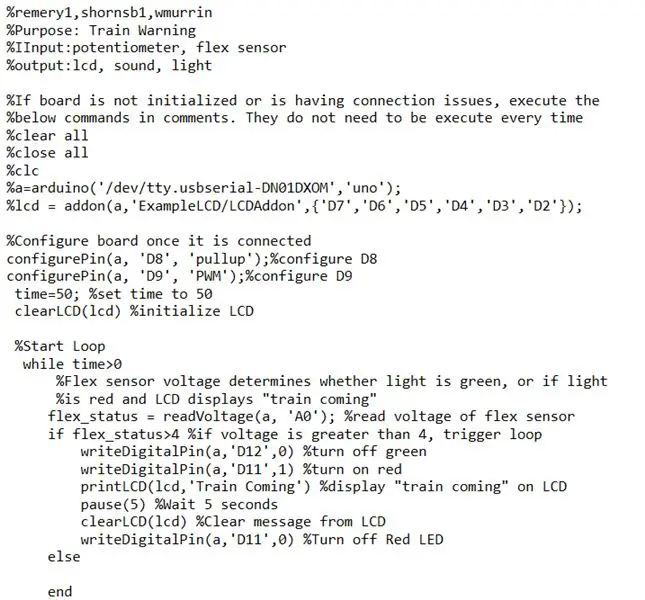
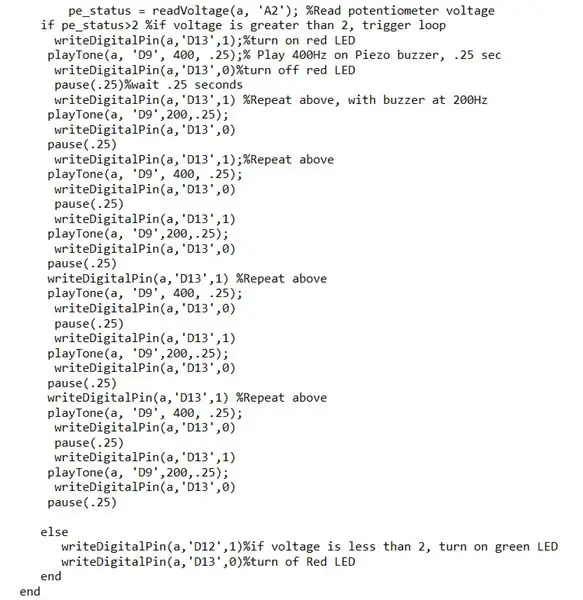
ግብዓቶች
1.) ተጣጣፊ ዳሳሽ
2.) ፖታቲሞሜትር
ውጤቶች ፦
1.) “ባቡር መምጣት” የሚል መልእክት ካለው ኤልሲዲ ማያ ገጽ
2.) የ LED መብራት
3.) Piezo buzzer
በዚህ ደረጃ ፣ ግቤቶችን ከአርዱዲኖ ቦርድ የሚመረምር እና በማቲላቢ ትንተና ውጤቶች ላይ በመመርኮዝ ውጤቶችን የሚሰጥ ኮድ እንገነባለን። የሚከተለው ኮድ ብዙ ተግባሮችን እንዲያከናውን ይፈቅድልዎታል -ፖታቲሞሜትር በሚነሳበት ጊዜ የፓይዞ ቡዙ ተለዋጭ ድግግሞሾችን ያወጣል እና ቀይው LED ያበራል። ባቡር በማይታወቅበት ጊዜ አረንጓዴው ኤልኢዲ ይብራራል። ተጣጣፊ ዳሳሽ ሲቀሰቀስ ፣ ስግብግብነት LED ይጠፋል ፣ ቀይው LED ያበራል ፣ እና ኤልሲዲው “ባቡር መምጣት” የሚል መልእክት ያሳያል።
የማቲላቢ ኮድ ፦
%remery1 ፣ shornsb1 ፣ wmurrin
%ዓላማ የባቡር ማስጠንቀቂያ
%IInput: potentiometer ፣ ተጣጣፊ ዳሳሽ
%ውፅዓት ኤልሲዲ ፣ ድምጽ ፣ ብርሃን
%ቦርድ ካልተጀመረ ወይም የግንኙነት ችግሮች ካሉበት ፣ ያከናውኑ
በአስተያየቶች ውስጥ ከ %በታች ትዕዛዞች። በእያንዳንዱ ጊዜ ማስገደድ አያስፈልጋቸውም
%ሁሉንም ያፅዱ
%ሁሉንም ይዝጉ
%clc
%a = arduino ('/dev/tty.usbserial-DN01DXOM', 'uno');
%lcd = addon (ሀ ፣ ‹ExampleLCD/LCDAddon› ፣ {'D7' ፣ 'D6' ፣ 'D5' ፣ 'D4' ፣ 'D3' ፣ 'D2'}) ፤
%ከተገናኘ በኋላ ቦርድ ያዋቅሩ
configurePin (ሀ ፣ 'D8' ፣ 'pullup') ፤%D8 ን ያዋቅሩ
configurePin (ሀ ፣ 'D9' ፣ 'PWM') ፤%D9 ን ያዋቅሩ
ጊዜ = 50; %አዘጋጅ ጊዜ ወደ 50
clearLCD (lcd) %LCD ን ያስጀምራል
%Loop ጀምር
ጊዜ> 0
%Flex ዳሳሽ ቮልቴጅ ብርሃን አረንጓዴ መሆን አለመሆኑን ፣ ወይም ብርሃን ከሆነ ይወስናል
%ቀይ እና ኤልሲዲ “ባቡር መምጣት” ያሳያል
flex_status = ንባብ Voltage (a, 'A0'); ተጣጣፊ ዳሳሽ %አንብብ
flex_status> 4 %ከሆነ ቮልቴጅ ከ 4 በላይ ከሆነ ፣ ቀስቅሴ loop
ጻፍ ዲጂታል ፒን (ሀ ፣ 'ዲ 12' ፣ 0) %አረንጓዴ ያጥፉ
ጻፍ ዲጂታል ፒን (ሀ ፣ 'ዲ 11' ፣ 1) %ቀይ ቀይር
printLCD (lcd ፣ ‘Train Coming’) %በ LCD ላይ “ባቡር ይመጣል”
ለአፍታ አቁም (5) %5 ሰከንዶች ይጠብቁ
clearLCD (lcd) %ግልጽ መልዕክት ከኤልሲዲ
ጻፍ ዲጂታል ፒን (ሀ ፣ 'D11' ፣ 0) %ቀይ LED ን ያጥፉ
ሌላ
አበቃ
pe_status = ንባብ Voltage (a, 'A2'); %የ potentiometer ቮልቴጅ ያንብቡ
pe_status> 2 %ከሆነ ቮልቴጅ ከ 2 በላይ ከሆነ ፣ ቀስቅሴ loop
ይፃፉ ዲጂታል ፒን (ሀ ፣ 'D13' ፣ 1) ፤%ቀይ LED ን ያብሩ
playTone (ሀ ፣ 'D9' ፣ 400 ፣.25) ፤% 400Hz በ Piezo buzzer ፣ 25 ሴኮንድ ይጫወቱ።
ጻፍ ዲጂታል ፒን (ሀ ፣ 'D13' ፣ 0)%ቀይ LED ን ያጥፉ
ለአፍታ አቁም (.25)%ይጠብቁ ።25 ሰከንዶች
ይፃፉ ዲጂታል ፒን (ሀ ፣ ‘ዲ 13’ ፣ 1) %ከላይ ይድገሙት ፣ በ 200 Hz ላይ ካለው ድምጽ ማጉያ ጋር
playTone (ሀ ፣ 'D9' ፣ 200 ፣.25) ፤
ይፃፉ ዲጂታል ፒን (ሀ ፣ 'D13' ፣ 0)
ለአፍታ አቁም (.25)
ጻፍ ዲጂታል ፒን (ሀ ፣ 'D13' ፣ 1) ፤%ከላይ ይድገሙት
playTone (ሀ ፣ 'D9' ፣ 400 ፣.25) ፤
ይፃፉ ዲጂታል ፒን (ሀ ፣ 'D13' ፣ 0)
ለአፍታ አቁም (.25)
ይፃፉ ዲጂታል ፒን (ሀ ፣ 'D13' ፣ 1)
playTone (ሀ ፣ 'D9' ፣ 200 ፣.25) ፤
ይፃፉ ዲጂታል ፒን (ሀ ፣ 'D13' ፣ 0)
ለአፍታ አቁም (.25)
ጻፍ ዲጂታል ፒን (ሀ ፣ 'D13' ፣ 1) %ከላይ ይድገሙት
playTone (ሀ ፣ 'D9' ፣ 400 ፣.25) ፤
ይፃፉ ዲጂታል ፒን (ሀ ፣ 'D13' ፣ 0)
ለአፍታ አቁም (.25)
ይፃፉ ዲጂታል ፒን (ሀ ፣ 'D13' ፣ 1)
playTone (ሀ ፣ 'D9' ፣ 200 ፣.25) ፤
ይፃፉ ዲጂታል ፒን (ሀ ፣ 'D13' ፣ 0)
ለአፍታ አቁም (.25)
ጻፍ ዲጂታል ፒን (ሀ ፣ 'D13' ፣ 1) %ከላይ ይድገሙት
playTone (ሀ ፣ 'D9' ፣ 400 ፣.25) ፤
ይፃፉ ዲጂታል ፒን (ሀ ፣ 'D13' ፣ 0)
ለአፍታ አቁም (.25)
ይፃፉ ዲጂታል ፒን (ሀ ፣ 'D13' ፣ 1)
playTone (ሀ ፣ 'D9' ፣ 200 ፣.25) ፤
ይፃፉ ዲጂታል ፒን (ሀ ፣ 'D13' ፣ 0)
ለአፍታ አቁም (.25)
ሌላ
ይፃፉ ዲጂታል ፒን (ሀ ፣ 'ዲ 12' ፣ 1)%ቮልቴጅ ከ 2 ያነሰ ከሆነ ፣ አረንጓዴ LED ን ያብሩ
ጻፍ ዲጂታል ፒን (ሀ ፣ 'D13' ፣ 0)%የቀይ ኤል.ዲ
አበቃ
አበቃ
ደረጃ 4 ተጣጣፊውን ዳሳሽ ማገናኘት



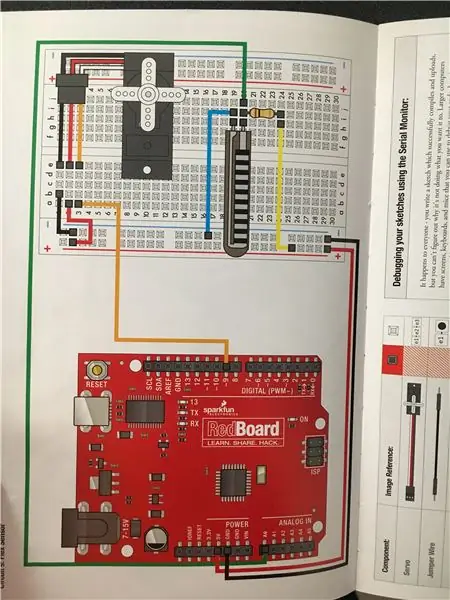
የሚያስፈልጉ ቁሳቁሶች
1.) 1 ተጣጣፊ ዳሳሽ
2.) 1 10K Ohm Resistor
3.) 8 ዝላይ ሽቦዎች
*በቅደም ተከተል ስዕሎችን ይመልከቱ።
በዚህ ወረዳ ውስጥ ተጣጣፊዎችን እንለካለን። ተጣጣፊ ዳሳሽ እንደ ተለዋዋጭ ተከላካይ ሆኖ በፕላስቲክ ሰሌዳ ላይ ካርቦን ይጠቀማል ፣ ነገር ግን መዞሪያውን በማዞር ተቃውሞውን ከመቀየር ይልቅ ክፍሉን በማጠፍ ይለውጡታል። የመቋቋም ለውጥን ለመለየት የቮልቴጅ መከፋፈያ። በእኛ ሁኔታ ፣ “ባቡር መምጣት” የሚል መልእክት ለማንበብ የኤል ሲ ዲ ማያ ለማዘዝ (ሥዕሉን ይመልከቱ) የሚያልፍ ባቡር ለመለየት ተጣጣፊ ዳሳሹን ይጠቀማል።
*Flex Sensor ን ለማገናኘት መመሪያዎችን በሚያሳዩ ሥዕሎች ውስጥ ፣ ተጣጣፊውን ዳሳሽ ከማገናኘት ጋር የሚዛመዱትን ገመዶች ብቻ ይመልከቱ። ለ Servo ሽቦውን ችላ ይበሉ።
ሽቦዎች እንደሚከተለው ናቸው
ደረጃ 1: በ POWER ክፍል ውስጥ በአርዱዲኖ ሰሌዳ ላይ 1 ሽቦ ወደ ግቤት 5 ቪ እና 1 ሽቦ ወደ ግቤት GND (መሬት) ያስገቡ። የ 5 ቪ ሽቦውን ሌላኛው ጫፍ በወረዳ ሰሌዳ ላይ ወደ አዎንታዊ (+) ግብዓት ይሰኩ። የ GND ሽቦውን ሌላኛው ጫፍ በወረዳ ሰሌዳ ላይ ወደ አሉታዊ (-) ግብዓት ይሰኩ።
ደረጃ 2: በ ANALOG IN ክፍል ውስጥ በአርዲኖ ቦርድ ላይ ፣ በ A0 ግቤት ውስጥ 1 ይሰኩ። የዚያ ሽቦ መጨረሻ በወረዳው ሰሌዳ ላይ ባለው j20 ግቤት ውስጥ ይሰኩት።
ደረጃ 3 - በ DIGITAL I / O ክፍል ውስጥ በአርዲኖ ቦርድ ላይ 1 ሽቦ ወደ ግብዓት ይሰኩ 9. ሌላኛውን ጫፍ ወደ ግቤት a3 ይሰኩ።
ደረጃ 4 በወረዳ ሰሌዳ ላይ 1 ሽቦን ወደ አዎንታዊ (+) ግብዓት ይሰኩ። ሌላውን ጫፍ ወደ ግቤት h24 ይሰኩት።
ደረጃ 5 በወረዳ ሰሌዳው ላይ 1 ሽቦ ወደ አሉታዊ (+) ግብዓት ይሰኩ። ሌላውን ጫፍ ወደ ግቤት ሀ 2 ይሰኩት።
ደረጃ 6 በወረዳ ሰሌዳው ላይ 1 ሽቦ ወደ አሉታዊ (-) ግብዓት ይሰኩ። ሌላውን ጫፍ ወደ ግቤት ለ 1 ይሰኩት።
ደረጃ 7 በወረዳ ሰሌዳ ላይ 1 ሽቦ ወደ አሉታዊ (-) ግብዓት ይሰኩ። ሌላውን ጫፍ ወደ ግቤት i19 ይሰኩት።
ደረጃ 8 በወረዳ ሰሌዳ ላይ ተከላካዩን በ i20 እና i24 ግብዓቶች ውስጥ ያስቀምጡ።
*የመጨረሻው ስዕል የሚያመለክተው የእውነተኛውን ዓለም መተግበሪያዎችን ነው።
ደረጃ 5: አርዱዲኖን ከ LCD ጋር ያገናኙ


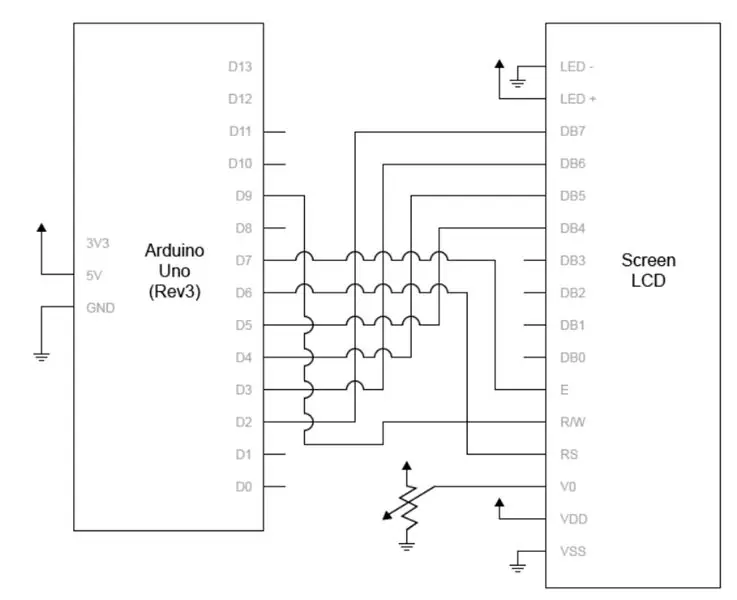
*ይህንን አገናኝ (https://ef.engr.utk.edu/ef230-2017-08/projects/ard…)) ይከተሉ እና ከዚያ ኤልዲዲ ከአርዲኖ ጋር ለማገናኘት ከዚህ በታች ያቀረብኳቸውን ደረጃዎች ይመልከቱ።
ደረጃ 1 የዚፕ ፋይልን ይክፈቱ
ደረጃ 2 የ ReadMe ፋይልን ይክፈቱ እና መመሪያዎቹን ይከተሉ
የሚያስፈልጉ ቁሳቁሶች
1.) 16x2 ኤልሲዲ ከዚህ መሣሪያ ጋር የሚመሳሰል ከ SparkFun -
2.) ዝላይ ሽቦዎች
*በቅደም ተከተል ስዕሎችን ይመልከቱ።
ይህ እርምጃ የኤል ሲ ዲ ተጨማሪ ቤተ-መጽሐፍትን እንዴት መፍጠር እና በ “ኤልሲዲ” ላይ “የባቡር መምጣትን” ማሳየት እንደሚቻል ያሳያል።
ሽቦዎች እንደሚከተለው ናቸው
ኤልሲዲ ፒን -> አርዱዲኖ ፒን
1 (VSS) -> መሬት
2 (ቪዲዲ) -> 5 ቪ
3 (V0) -> በ Flex ዳሳሽ ላይ መካከለኛ ፒን
4 (RS) -> D7
5 (አር/ወ) -> መሬት
6 (ኢ) -> d6
11 (DB4) - D5 (PWM)
12 (DB5) -> D4
13 (DB6) -> D3 (PWM)
14 (DB7) -> D2
15 (LED+) -> 5 V
16 (LED-) -> መሬት
ደረጃ 6: ለስላሳ ፖታቲሞሜትር ማገናኘት



የሚያስፈልጉ ቁሳቁሶች
1.) 1 ኤል.ዲ
2.) 1 ለስላሳ ፖታቲሞሜትር
3.) ዝላይ ሽቦዎች
4.) 3 330 Ohm Resistor
5.) 10K Ohm Resistor
*በቅደም ተከተል ስዕሎችን ይመልከቱ።
በዚህ ወረዳ ውስጥ ሌላ ዓይነት ተለዋዋጭ ተከላካይ ፣ ለስላሳ ፖታቲሞሜትር እንጠቀማለን። ይህ ግፊት የሚተገበርበትን ለመለየት የሚችል ቀጭን እና ተጣጣፊ ሰቅ ነው። የተለያዩ የጭረት ክፍሎችን በመጫን ፣ ተቃውሞውን ከ 100 እስከ 10 ኪ ohms መለዋወጥ ይችላሉ። በ potentiometer ላይ ወይም እንደ አዝራር እንቅስቃሴን ለመከታተል ይህንን ችሎታ መጠቀም ይችላሉ። በዚህ ወረዳ ውስጥ ፣ የ RGB LED ን ለመቆጣጠር ለስላሳ ፖታቲሞሜትር እና ወደ ላይ ከፍ እናደርጋለን።
ደረጃ 1: በ DIGITAL I / O ክፍል ውስጥ ባለው አርዱinoኖ ሰሌዳ ላይ 1 ፒን ወደ ግብዓት 10 እና 1 ፒን ወደ ግቤት 11. በአክብሮት ፣ የእነዚህን ፒኖች ሌላኛው ጫፍ በግቤት h6 እና h7 ላይ ይሰኩ።
ደረጃ 2 በወረዳ ሰሌዳው ላይ ኤልኢዲውን ወደ ግብዓቶች a4 ፣ a5 ፣ a6 እና a7 ያስገቡ።
ደረጃ 3: በወረዳ ሰሌዳው ላይ 3 330 ohm resistors በግብዓት e4-g4 ፣ e6-g6 እና e7-g7 ውስጥ ያስቀምጡ።
ደረጃ 4 በወረዳ ሰሌዳው ላይ 1 ፒን በግብዓት e5 ላይ ይሰኩ። የዚያ ሚስማር ሌላኛው ጫፍ ወደ አሉታዊ (-) ግቤት ይሰኩ።
ደረጃ 5: በወረዳ ሰሌዳው ላይ 10 ኪ ኦኤም ተቃዋሚውን ወደ ግብዓቶች i19-negative (-) ያስገቡ።
ደረጃ 6 በወረዳ ሰሌዳ ላይ 1 ፒን በ j18 ውስጥ ይሰኩ። የዚያ ሚስማር ሌላኛው ጫፍ ወደ አዎንታዊ (+) ግብዓት ይሰኩ።
ደረጃ 7 በወረዳ ሰሌዳው ላይ 1 ፒን ወደ ግቤት j20 ይሰኩ። የዚያ ሚስማር ሌላኛው ጫፍ ወደ አሉታዊ (-) ግቤት ይሰኩ።
ደረጃ 7 - ብልጥ በሆነ የባቡር ሐዲድ ስርዓት ላይ ማሻሻያዎችዎን ይፈትሹ


በዚህ ጊዜ የእርስዎ MATLAB ኮድ ተግባራዊ መሆን አለበት እና የአርዱዲኖ ቦርድ ከሁሉም የተጨመሩ አካላት ጋር በትክክል መገናኘት አለበት። በተረጋገጠ Smart Rail System ላይ ይሞክሩት እና ማሻሻያዎችዎ ስርዓቱን የበለጠ ደህንነቱ የተጠበቀ ያደርጉ እንደሆነ ይመልከቱ።
የሚመከር:
በ GameGo ላይ በ ‹GoGo› ላይ ማለቂያ ከሌላቸው ደረጃዎች ጋር የመሣሪያ ስርዓት - 5 ደረጃዎች (ከስዕሎች ጋር)

በ GameGo ላይ በ MakeGo Arcade የመጫወቻ ማዕከል ላይ ገደብ የለሽ ደረጃዎች ያለው የመሣሪያ ስርዓት - GameGo በ TinkerGen STEM ትምህርት የተገነባ የ Microsoft Makecode ተኳሃኝ የሆነ የሬትሮ ጨዋታ ተንቀሳቃሽ ኮንሶል ነው። እሱ በ STM32F401RET6 ARM Cortex M4 ቺፕ ላይ የተመሠረተ እና ለ STEM አስተማሪዎች ወይም የሬትሮ ቪዲዮ ጨዋታን መፍጠር መዝናናትን ለሚወዱ ሰዎች ብቻ የተሰራ ነው
ቦልት - DIY ገመድ አልባ ባትሪ መሙያ የሌሊት ሰዓት (6 ደረጃዎች) 6 ደረጃዎች (ከስዕሎች ጋር)

ቦልት - DIY ገመድ አልባ ባትሪ መሙያ የሌሊት ሰዓት (6 ደረጃዎች) - ቀስቃሽ ቻርጅ (ገመድ አልባ ባትሪ መሙያ ወይም ገመድ አልባ ባትሪ በመባልም ይታወቃል) የገመድ አልባ የኃይል ማስተላለፊያ ዓይነት ነው። ለተንቀሳቃሽ መሣሪያዎች ኤሌክትሪክ ለማቅረብ የኤሌክትሮማግኔቲክ ማነሳሳትን ይጠቀማል። በጣም የተለመደው ትግበራ Qi ሽቦ አልባ ባትሪ መሙያ ጣቢያ ነው
አርዱinoኖ የተቆጣጠረው ሮቦቲክ ክንድ ወ/ 6 የነፃነት ደረጃዎች 5 ደረጃዎች (ከስዕሎች ጋር)

አርዱinoኖ የሚቆጣጠረው ሮቦቲክ ክንድ ወ/ 6 የነፃነት ደረጃዎች-እኔ የሮቦት ቡድን አባል ነኝ እና ቡድናችን በየዓመቱ በአነስተኛ ሚኒ ሰሪ ፋየር ውስጥ ይሳተፋል። ከ 2014 ጀምሮ ለእያንዳንዱ ዓመት ዝግጅት አዲስ ፕሮጀክት ለመገንባት ወሰንኩ። በወቅቱ ፣ አንድ ነገር ለማስቀመጥ ከክስተቱ አንድ ወር ገደማ ነበረኝ
በቀላል ደረጃዎች እና ስዕሎች ኮምፒተርን እንዴት መበተን እንደሚቻል -13 ደረጃዎች (ከስዕሎች ጋር)

በቀላል ደረጃዎች እና ስዕሎች ኮምፒተርን እንዴት እንደሚበትኑ - ይህ ፒሲን እንዴት እንደሚፈታ መመሪያ ነው። አብዛኛዎቹ መሠረታዊ ክፍሎች ሞዱል እና በቀላሉ ይወገዳሉ። ሆኖም ስለ እሱ መደራጀት አስፈላጊ ነው። ይህ ክፍሎችን እንዳያጡ እና እንዲሁም እንደገና መሰብሰብን ea ለማድረግ ይረዳዎታል
በአርዱዲኖ ላይ የተመሠረተ ኤልኢዲ “ደም ቀይ” አውቶማቲክ ደረጃዎች 5 ደረጃዎች (ከስዕሎች ጋር)

በአርዱዲኖ ላይ የተመሠረተ ኤልኢዲ “ደም ቀይ” አውቶማቲክ ደረጃዎች-ምን? ሰላም! እየደማ የ LED ደረጃዎችን ሠርቻለሁ! ከዚህ ቀደም እኔ ከነበረው እኔ ቀደም ሲል የሠራሁትን አንዳንድ የሃርድዌር ጭነት የሚጠቀም አዲስ አስተማሪዎች። እስከዚያ ድረስ በራስ -ሰር እንዲነቃ ለማድረግ የደም ጠብታዎችን የሚመስል የ RED እነማ ሠራሁ
